Introdução
Este documento descreve as etapas para alterar a interface da Web e as senhas da CLI em diferentes plataformas do Cisco Secure Firewall.
Pré-requisitos
Requisitos
A Cisco recomenda que você tenha conhecimento básico dessas tecnologias:
- Cisco Secure Firewall Management Center (FMC)
- Gerenciador de dispositivos do Cisco Secure Firewall (FDM)
- Sistema operacional extensível Cisco Firepower (FXOS)
- Cisco Firepower Chassis Manager (FCM)
- Defesa contra ameaças (FTD) do Cisco Secure Firewall
Componentes Utilizados
As informações neste documento são baseadas nestas versões de software e hardware:
- Cisco Firepower 4110 com FXOS v2.12(0.498).
- Cisco Secure Firewall Management Center 2600 v7.4
- Cisco Secure Firewall Threat Defense Gerenciado pelo FDM v7.1.
As informações neste documento foram criadas a partir de dispositivos em um ambiente de laboratório específico. Todos os dispositivos utilizados neste documento foram iniciados com uma configuração (padrão) inicial. Se a rede estiver ativa, certifique-se de que você entenda o impacto potencial de qualquer comando.
Informações de Apoio
Os requisitos específicos deste documento incluem:
- Acesso aos dispositivos com uma conta de usuário com privilégios de administrador
- Para o procedimento Defesa contra ameaças do Cisco Secure Firewall, é necessário usar a versão 7.0 ou superior
- Para o procedimento do Cisco Secure Firewall Management Center, é necessário usar a versão 7.0 ou posterior
- Para o procedimento do Firepower Chassis Manager, é necessário usar a versão 2.10.1.159 ou superior
Alterar a senha da interface da Web do FMC
Etapa 1. Navegue até Sistema. Clique em Users:
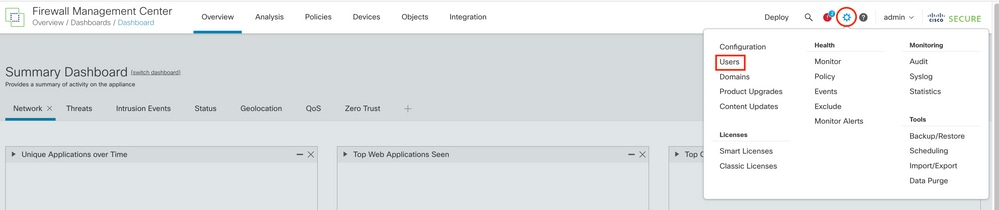
Etapa 2. Identifique o usuário onde você alterará a senha e clique no ícone do lápis:

Etapa 3. Configure a nova senha e clique em Save:
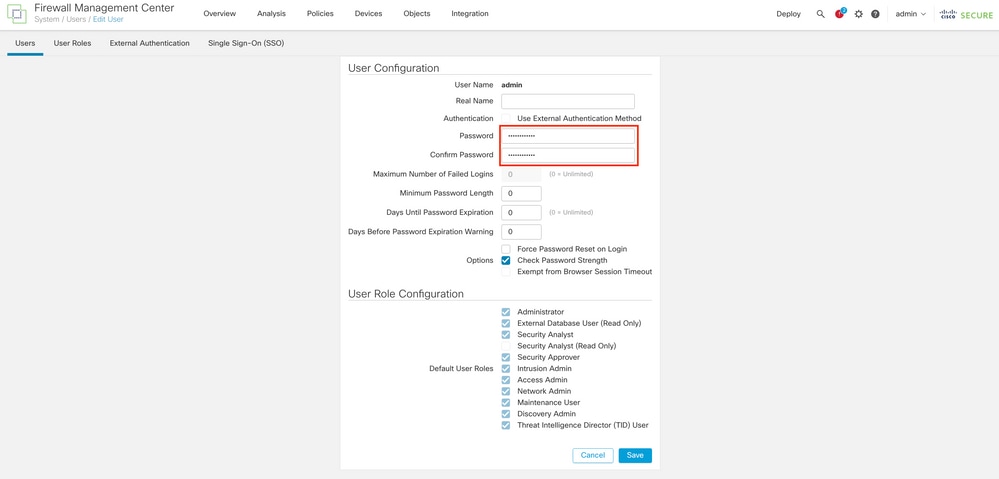

Observação: lembre-se de que somente para FMC, interface da Web e usuário/senha de interface de linha de comando são independentes.
Alterar a senha da CLI do FMC/FTD
Etapa 1. Faça login no equipamento via SSH ou através do cabo de console e aplique o próximo comando:
>configure password
Etapa 2. Digite a senha atual e, em seguida, a nova senha, confirme a senha que você introduziu e digite Enter:
> configure password
Enter current password:
Enter new password:
Confirm new password:
Password Update successful.

Observação: No caso de um FTD gerenciado pelo FDM, uma alteração de senha do CLI afetará a senha da interface da Web do FDM.
Alterar a Senha da Interface da Web do FDM
1. Navegue até admin >Perfil:
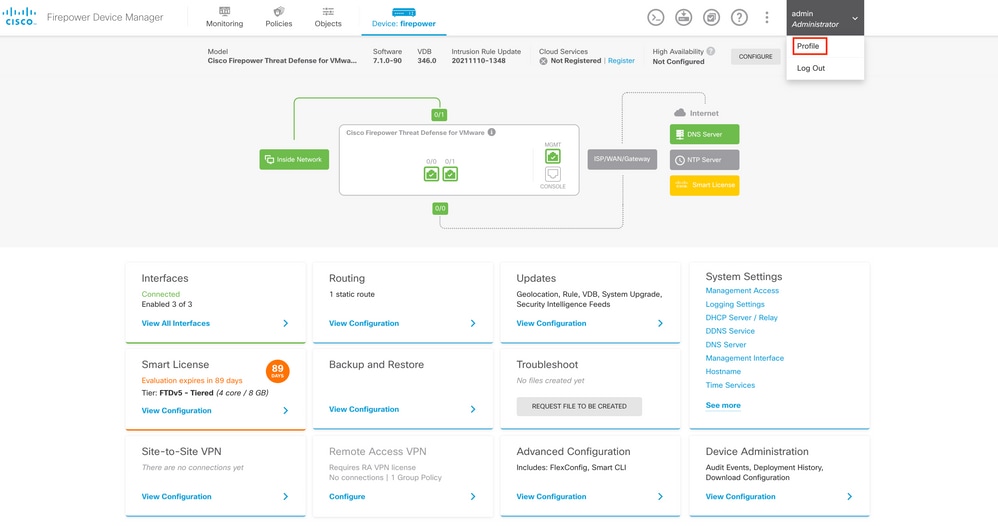
Etapa 2. Clique em Senha e preencha os campos Senha atual, Nova senha e Confirmar senha e, em seguida, clique no botão ALTERAR para confirmar o procedimento:
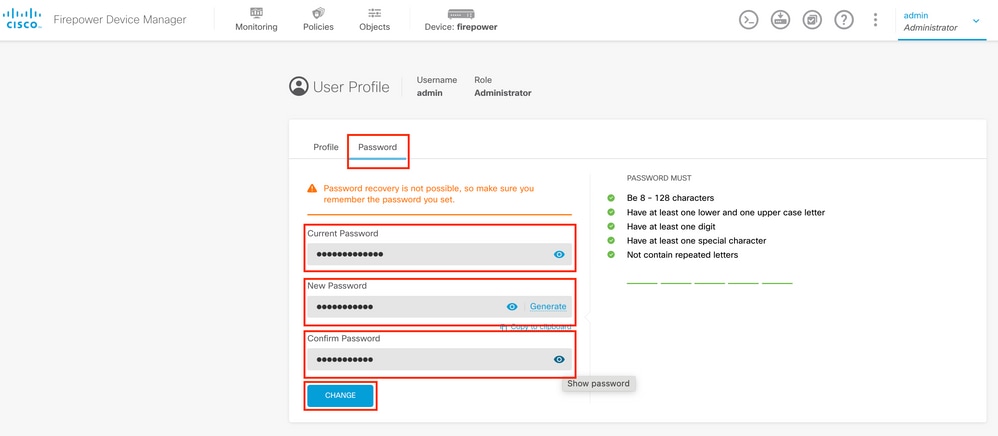

Observação: Observe que a alteração da senha da interface da Web do FDM afetará a senha do FTD CLI.
Alterar a senha de FXOS/FCM na interface da Web
Etapa 1. Navegue até Sistema > Gerenciamento de usuários:
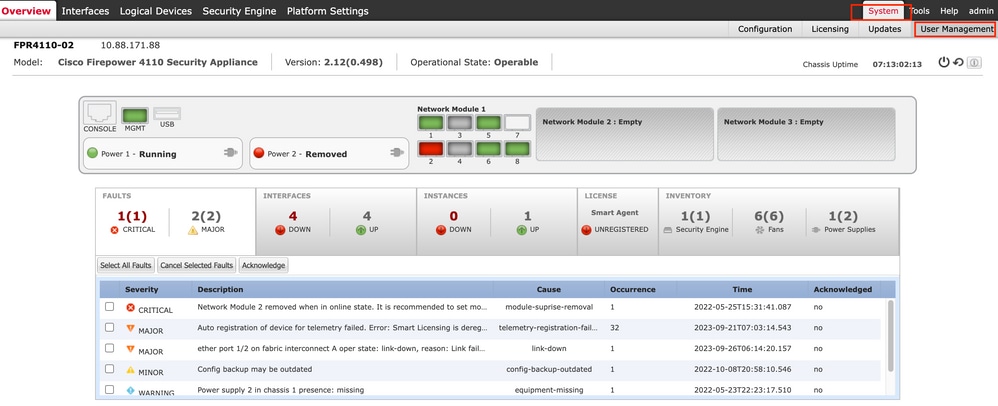
Etapa 2. Identifique o usuário onde você alterará a senha e clique no ícone do lápis:

Etapa 3. Configure a nova senha e clique em Save:
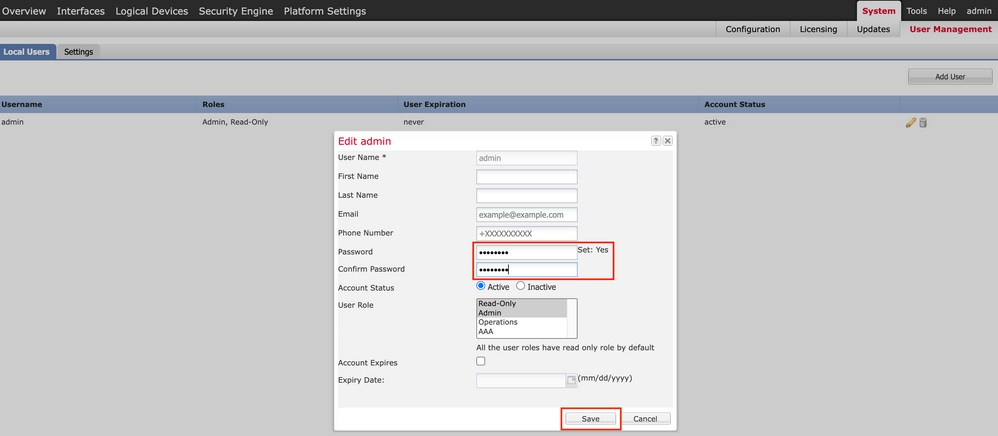

Observação: observe que a alteração da senha da interface da Web afetará a senha da CLI FXOS.
Alterar a senha de FXOS/FCM na CLI
Etapa 1. Efetue login na CLI do FXOS e execute os próximos comandos para ver a lista de usuários confirmados:
FPR4110# scope security
FPR4110 /security # show local-user
User Name First Name Last name
--------------- --------------- ---------
admin
ciscotac
Etapa 2. Identifique o usuário para quem você vai alterar a senha e execute os próximos comandos:
FPR4110 /security # scope local-user ciscotac
FPR4110 /security/local-user # set password
Enter a password:
Confirm the password:
FPR4110 /security* # commit-buffer
FPR4110 /security #

Observação: observe que a alteração da senha da CLI do FXOS afetará a senha da interface da Web.
Informações Relacionadas

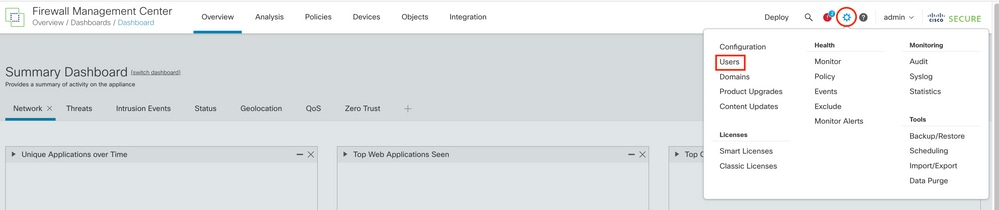

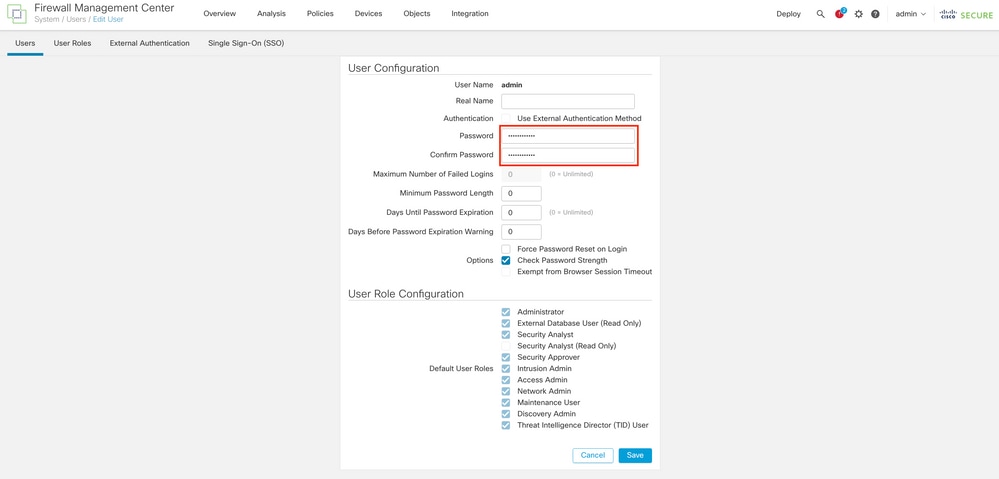

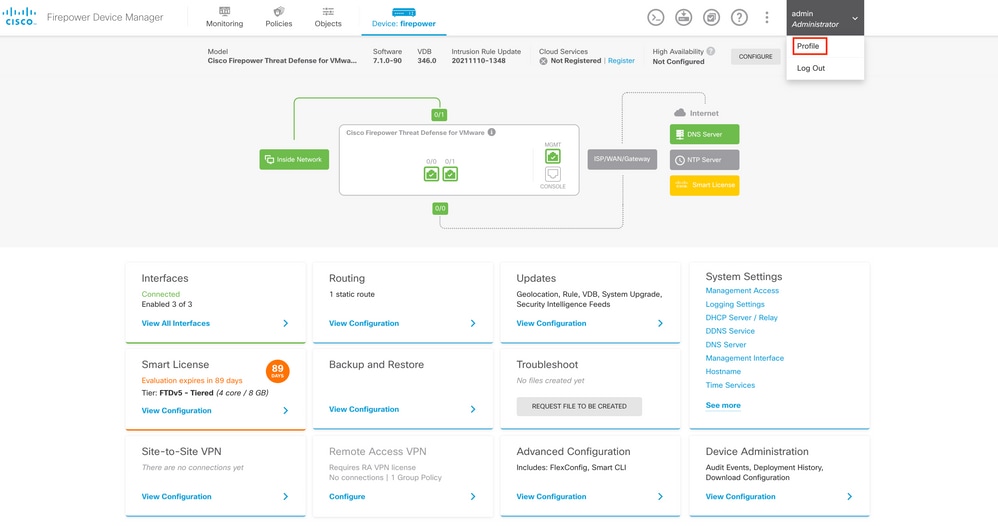
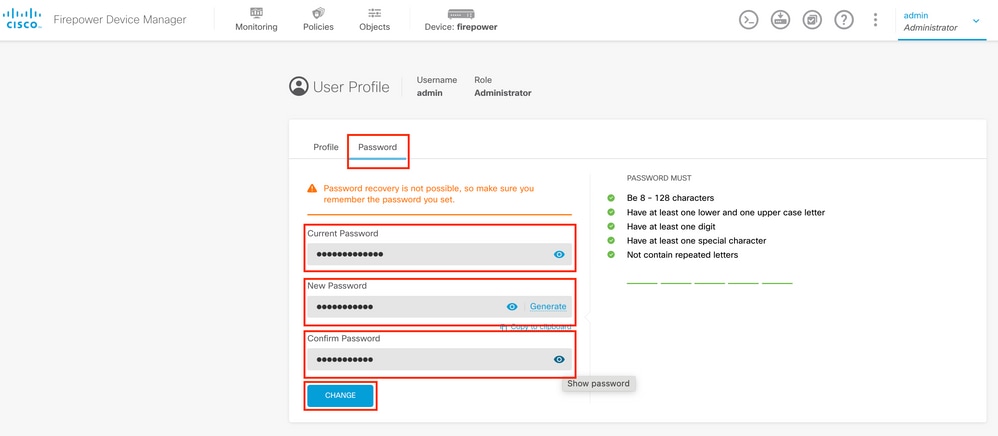
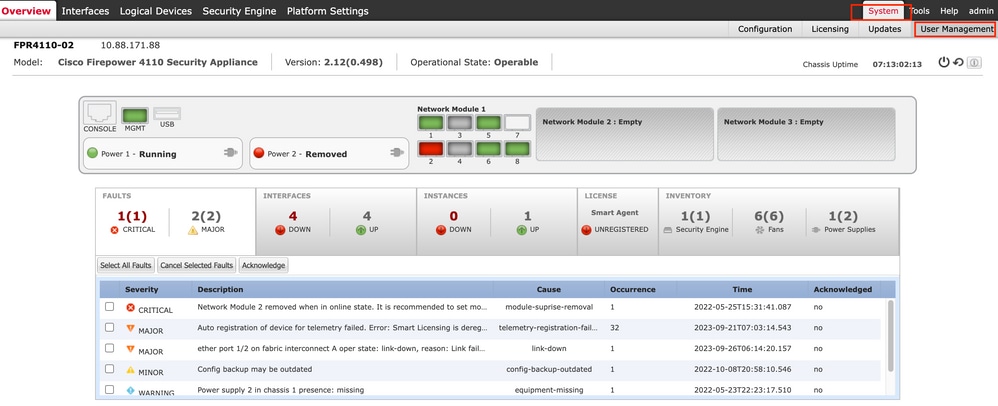

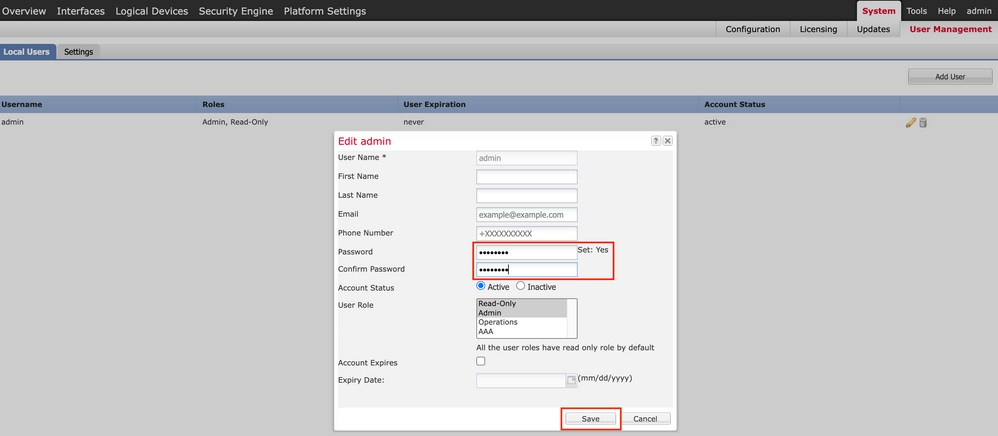
 Feedback
Feedback